Win10拨号连接创建教程详解
时间:2025-06-02 16:42:30 329浏览 收藏
在Win10系统中,拨号上网虽然使用频率较低,但依然是许多用户需要配置的重要功能。即使大多数人已通过路由器接入互联网,仍有一部分用户依赖Windows系统的ADSL拨号方式。本文详细介绍了在Win10系统下创建拨号连接的具体步骤,从打开“网络和共享中心”到输入ISP提供的宽带账号和密码,帮助用户顺利完成拨号连接设置。
随着用户将系统更新至win10,win10系统中需要对常用功能进行配置,其中拨号上网是一项非常关键的设置。尽管目前大多数用户已采用路由器方式接入互联网,但仍有一部分用户通过window系统的ADSL拨号方式连接网络。那么在win10系统下该如何设置拨号连接呢?以下是具体的操作步骤。
win10建立拨号连接的方法
第一步:首先在Win10桌面底部右下角的网络图标上右击鼠标,随后在弹出的菜单里选择“网络和共享中心”,如下图所示。

第二步:接着在网络和共享中心界面中,点击“设置新的连接或网络”,如下图所示。
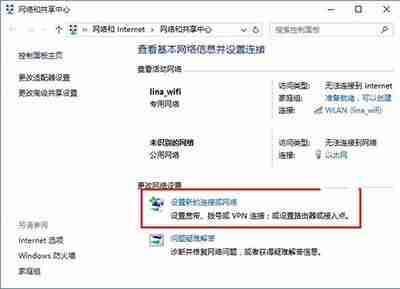
第三步:接下来选择“连接到Internet”,然后点击下方的“下一步”,如下图所示。
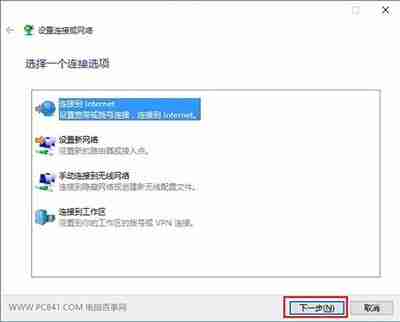
第四步:点击宽带PPPoE(R)选项,此处用于配置使用用户名和密码的DSL或电缆连接,如下图所示。
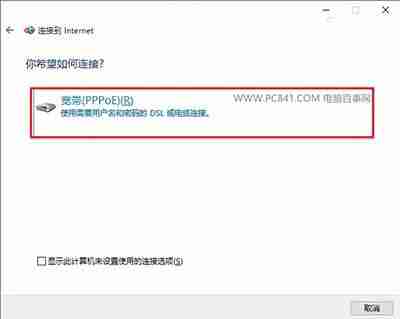
第五步:在此步骤中,填写ISP信息里的名称和密码,即网络服务提供商提供的宽带账号和密码,确保信息准确无误(如有疑问可联系网络服务商客服),确认无误后点击“连接”,如下图所示。
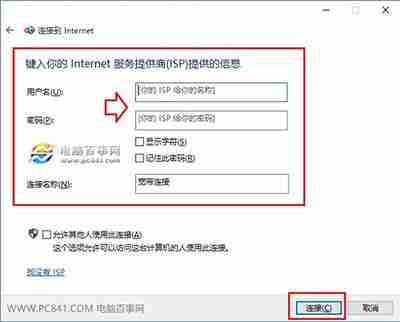
第六步:最后耐心等待拨号成功并连接网络即可。若未能成功连接,请核查宽带账号与密码是否正确,并重复尝试。

以上便是创建拨号连接的方法,尽管此功能使用频率较低,但作为传统的连接方式,依然有极少数用户会用到它。
今天关于《Win10拨号连接创建教程详解》的内容介绍就到此结束,如果有什么疑问或者建议,可以在golang学习网公众号下多多回复交流;文中若有不正之处,也希望回复留言以告知!
-
501 收藏
-
501 收藏
-
501 收藏
-
501 收藏
-
501 收藏
-
467 收藏
-
315 收藏
-
171 收藏
-
210 收藏
-
457 收藏
-
482 收藏
-
220 收藏
-
149 收藏
-
297 收藏
-
177 收藏
-
488 收藏
-
253 收藏
-

- 前端进阶之JavaScript设计模式
- 设计模式是开发人员在软件开发过程中面临一般问题时的解决方案,代表了最佳的实践。本课程的主打内容包括JS常见设计模式以及具体应用场景,打造一站式知识长龙服务,适合有JS基础的同学学习。
- 立即学习 543次学习
-

- GO语言核心编程课程
- 本课程采用真实案例,全面具体可落地,从理论到实践,一步一步将GO核心编程技术、编程思想、底层实现融会贯通,使学习者贴近时代脉搏,做IT互联网时代的弄潮儿。
- 立即学习 516次学习
-

- 简单聊聊mysql8与网络通信
- 如有问题加微信:Le-studyg;在课程中,我们将首先介绍MySQL8的新特性,包括性能优化、安全增强、新数据类型等,帮助学生快速熟悉MySQL8的最新功能。接着,我们将深入解析MySQL的网络通信机制,包括协议、连接管理、数据传输等,让
- 立即学习 500次学习
-

- JavaScript正则表达式基础与实战
- 在任何一门编程语言中,正则表达式,都是一项重要的知识,它提供了高效的字符串匹配与捕获机制,可以极大的简化程序设计。
- 立即学习 487次学习
-

- 从零制作响应式网站—Grid布局
- 本系列教程将展示从零制作一个假想的网络科技公司官网,分为导航,轮播,关于我们,成功案例,服务流程,团队介绍,数据部分,公司动态,底部信息等内容区块。网站整体采用CSSGrid布局,支持响应式,有流畅过渡和展现动画。
- 立即学习 485次学习
